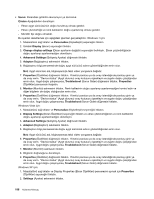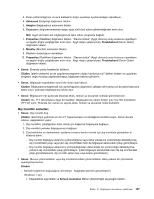Lenovo ThinkPad T420s (Turkish) User Guide - Page 210
Sorun, Çözüm, Places, View devices in range, Update, için hazır olduğundan emin olun.
 |
View all Lenovo ThinkPad T420s manuals
Add to My Manuals
Save this manual to your list of manuals |
Page 210 highlights
Not: İstediğiniz zaman bağlantınızı denetleyin ve başka bir Bluetooth aygıtının sizin bağlanmaya çalıştığınız aygıtı aramadığından emin olun. Bluetooth bağlantısında eşzamanlı aramaya izin verilmez. • Sorun: My Bluetooth Places (Bluetooth Yerlerim) kısmında View devices in range (Kapsama alanındaki aygıtları görüntüle) öğesini tıklatarak bir Bluetooth etkin aygıt arıyorsunuz, ancak hiçbir şey bulamıyorsunuz. Çözüm: Bağlanmaya çalıştığınız aygıtın Bluetooth bağlantısı için etkinleştirildiğinden emin olun. Bundan emin olduktan sonra Bluetooth aygıtını kapatın ve ardından tekrar açın ya da bilgisayarınızı yeniden başlatın. Ardından, aygıtı tekrar arayın. Not: ThinkPad Bluetooth with Enhanced Data Rate Software yazılımını kullanıyorsanız, aşağıdaki yönergeleri izleyin. • Sorun: Hiçbir Bluetooth aygıta bağlanamıyorsunuz. Çözüm: Hem bilgisayarınızın hem de cihazınızın açık olduğundan ve Bluetooth antenlerinin etkin olduğundan emin olun. Bundan emin olduktan sonra Bluetooth aygıtını kapatın ve ardından tekrar açın ya da bilgisayarınızı yeniden başlatın. Ardından, aygıtla yeniden bağlantı kurun. Sorun devam ederse, Bluetooth yazılımını yeniden kurun ve aygıtla yeniden bağlantı kurun. • Sorun: Bilgisayarınız bir Bluetooth aygıta bağlı, ancak bu aygıtın herhangi bir hizmetini kullanamıyorsunuz. Çözüm: Aygıtın Bluetooth bağlantısı için etkinleştirildiğinden emin olun. 1. My Bluetooth Places (Bluetooth Yerlerim) simgesini çift tıklatın. 2. Bluetooth Tasks (Bluetooth Görevleri) öğesine gidin ve View devices in range (Kapsama alanındaki aygıtları görüntüle) seçeneğini tıklatın. Aygıtı bulamıyorsanız, yanıt vermeyi bırakmış olabilir. Aygıtın Bluetooth bağlantısı için etkinleştirildiğinden emin olun. Aygıtı bulursanız, istediğiniz hizmetlere bağlanın. Aygıtın yanıt verdiğinden eminseniz, Bluetooth aygıtını kapatın ve ardından tekrar açın ya da bilgisayarınızı yeniden başlatın. Sonra tekrar bağlanmayı deneyin. • Sorun: Bağlanılan bilgisayardan kartvizit çekemiyorsunuz. Çözüm: Bağlanılan bilgisayarın kendi varsayılan kartvizit uygulaması olduğundan ve bu kartvizitin iletişim için hazır olduğundan emin olun. Bağlanılan bilgisayardaki güvenlik ayarlarının kartviziti yüklemenize izin verdiğinden emin olun. • Sorun: Bağlanılan bilgisayara kartvizit gönderemiyorsunuz. Çözüm: Bilgisayarınızın kendi varsayılan kartvizit uygulaması olduğundan ve kartın iletişim için hazır olduğundan emin olun. Bağlanılan bilgisayardaki güvenlik ayarlarının kartviziti karşıya yüklemenize izin verdiğinden emin olun. • Sorun: Bilgisayarınız FTP sunucusu olarak çalışan Bluetooth özelliğine sahip bir bilgisayara bağlı, ancak FTP sunucusunda herhangi bir dosya göremiyorsunuz. Çözüm: Yeni paylaşılan dosyaları aşağıdaki şekilde kontrol edin: 1. My Bluetooth Places (Bluetooth Yerlerim) menüsünde View (Görüntüle) seçeneğini tıklatın. 2. Update (Güncelle) seçeneğini tıklatın. Durum, pencerede güncellenir, böylece yeni paylaşılan dosyaları kontrol edebilirsiniz. Bağlanılan bilgisayardaki paylaşılan klasörün aradığınız dosyaları içerdiğinden emin olun. Bağlanılan bilgisayardaki güvenlik ayarlarının bilgisayardaki dosyalara bağlanmanıza ve bu dosyaları görüntülemenize izin verdiğinden emin olun. • Sorun: Bilgisayarınız Bluetooth özelliğine sahip bir bilgisayara bağlı, ancak ağa erişim elde edemiyorsunuz. Çözüm: Bluetooth özelliğine sahip bilgisayarın ağa bağlı olduğundan emin olun. 192 Kullanma Kılavuzu